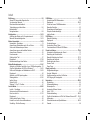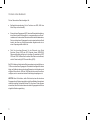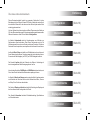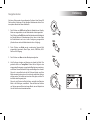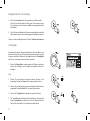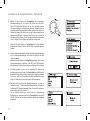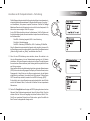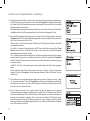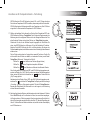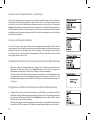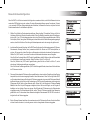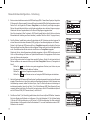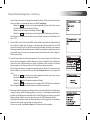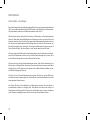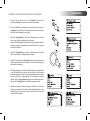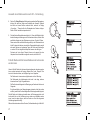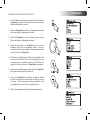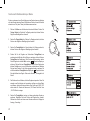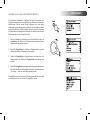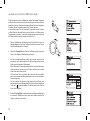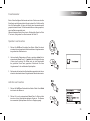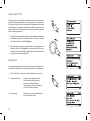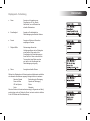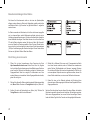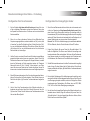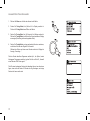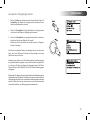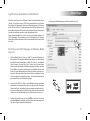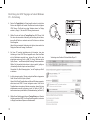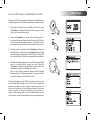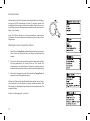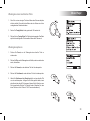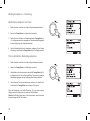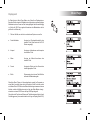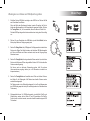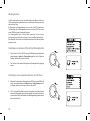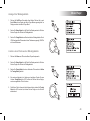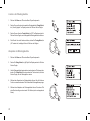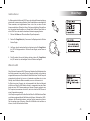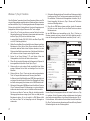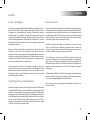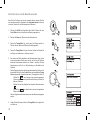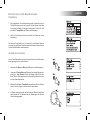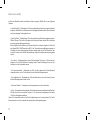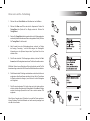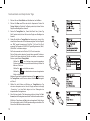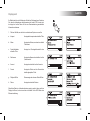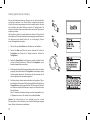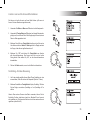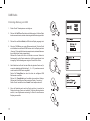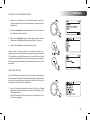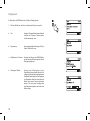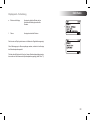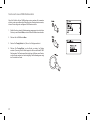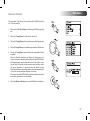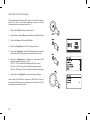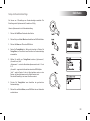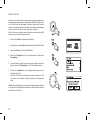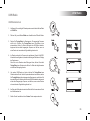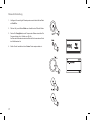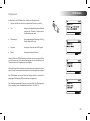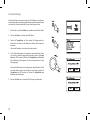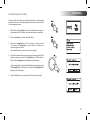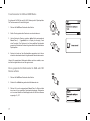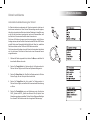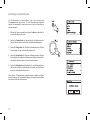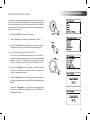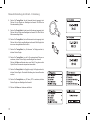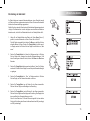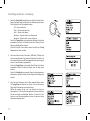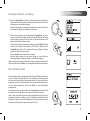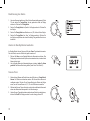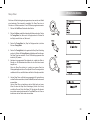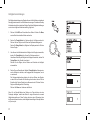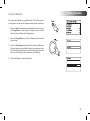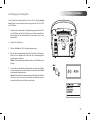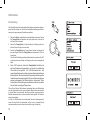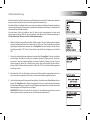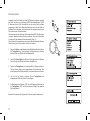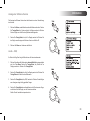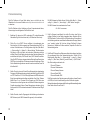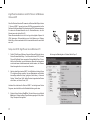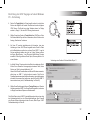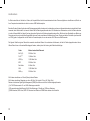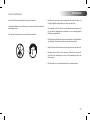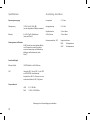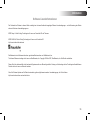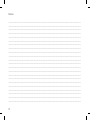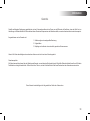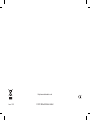ROBERTS
Enjoy Listening
DAB / UKW und WiFi Internetradio
mit Music Player und Last.fm
Bitte lesen Sie diese
Bedienungsanleitung vor Inbetriebnahme
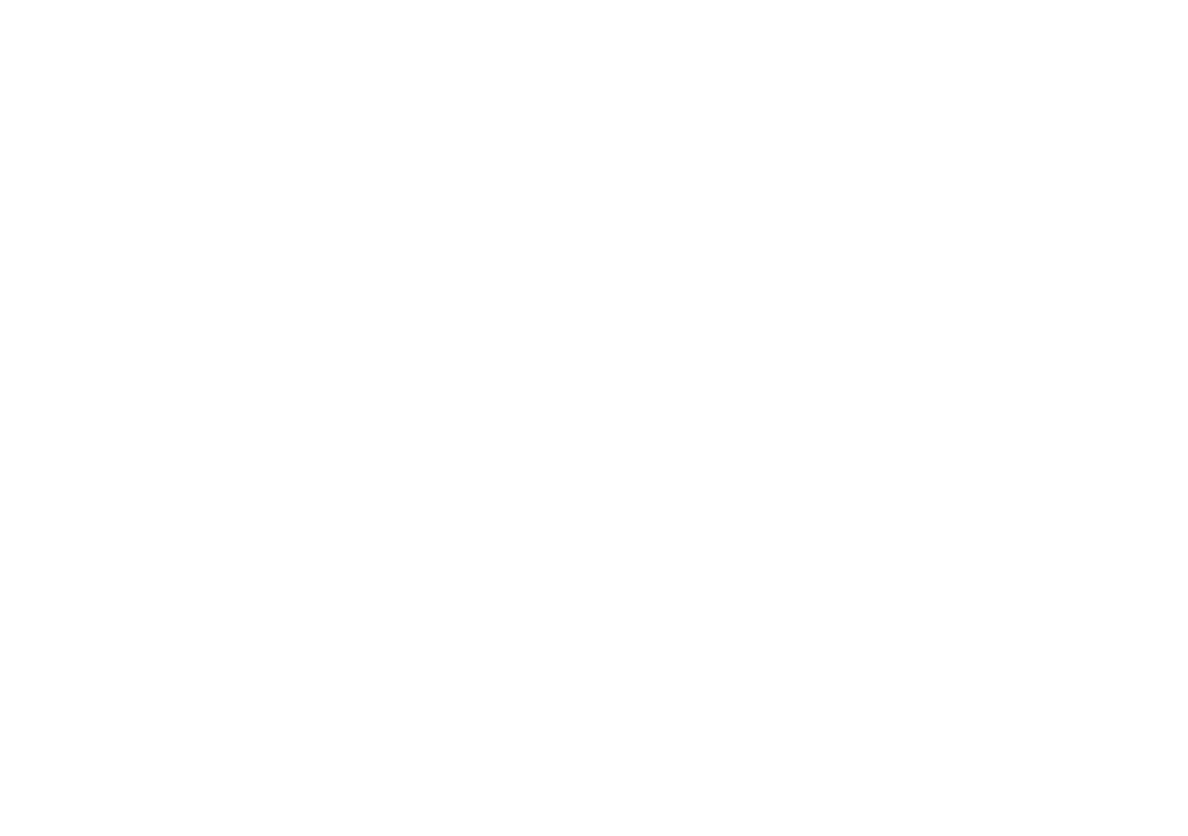
Inhalt
Einführung ..........................................................................................2-9
Stream 205 Internetradio Eigenschaften ............................................. 2
Vor dem ersten Gebrauch ................................................................... 3
Über dieses Benutzerhandbuch .......................................................... 4
Tastenbelegung und Anschlüsse ..................................................... 5-6
Batteriebetrieb ..................................................................................... 7
Navigationstasten ............................................................................. 8-9
Konfiguration ..................................................................................10-18
Anschluss des Radios an Ihr Computernetzwerk ......................... 10-15
Manuelle Netzwerkkonfiguration .................................................. 16-18
Modus Internetradio .......................................................................19-32
Internetradio – Grundlagen ................................................................ 19
Auswahl eines Radiosenders nach Ort und Genre ...................... 20-22
Suche nach Radiosendern per Name ............................................... 23
Auswahl eines neuen oder beliebten Senders .................................. 24
Auswahl eines Podcasts .................................................................... 25
Favoritensender ................................................................................. 26
Zuletzt gehörte Titel ........................................................................... 27
Displaymodi .................................................................................. 27-28
Benutzereinstellungen Ihres Radios ............................................. 29-32
Modus Musikwiedergabe ...............................................................33-47
Gebrauch mit Windows, Apple Mac, Linux, USB-Speichergeräten ... 33
Zugriff auf Audiodateien via UPnP mit Windows 7 ....................... 34-35
Suche und Wiedergabe von Mediadateien via UPnP ................... 36-39
Displaymodi ....................................................................................... 40
Gebrauch von USB-Speichergeräten ........................................... 41-42
Wiedergabeliste ............................................................................ 43-45
Inaktive Server ................................................................................... 46
Wake-On-LAN ................................................................................... 46
Windows 7 „Play To“ Funktion ........................................................... 47
Last.fm Modus ................................................................................48-56
Last.fm – Grundlagen ........................................................................ 48
Setup eines Last.fm Benutzeraccounts ............................................. 49
Hören von Last.fm ........................................................................ 51-53
Displaymodi ....................................................................................... 54
Zuletzt gehörte Sender / History ........................................................ 55
Löschen von Last.fm Accountinformationen ...................................... 56
Scrobbling – Ein/Aus Steuerung ........................................................ 56
DAB Modus .....................................................................................57-65
Auswahl eines DAB-Radiosenders .................................................... 58
Displaymodi ................................................................................. 59-60
Suche nach neuen DAB-Radiosendern ............................................. 61
Manuelles Einstellen ......................................................................... 62
Dynamikbereich-Einstellungen ......................................................... 63
Setup der Senderreihenfolge ............................................................. 64
Inaktive Sender .................................................................................. 65
UKW Modus ....................................................................................66-71
Manuelle Einstellung ......................................................................... 67
Displaymodi ....................................................................................... 68
Sucheinstellungen ............................................................................. 69
Umschaltung Stereo / Mono .............................................................. 70
Favoritensender im DAB und UKW Modus ....................................... 71
Uhrzeit und Alarme ........................................................................72-80
Automatische Aktualisierung der Uhrzeit ........................................... 72
Einstellung des Uhrzeitformats ......................................................... 73
Manuelle Einstellung der Uhrzeit .................................................. 74-75
Einstellung der Alarmzeit ............................................................. 76-78
Deaktivierung der Alarme ................................................................. 79
Snooze-Timer .................................................................................... 79
Sleep-Timer ....................................................................................... 80
Display und Audio ..........................................................................81-86
Helligkeitseinstellungen ..................................................................... 81
Kontrast / Bildwinkel .......................................................................... 82
Kopfhöreranschluss und Line-Out Buchse ........................................ 83
AUX-Eingang für Zusatzgeräte .......................................................... 84
Information ......................................................................................85-95
Rückstellung ...................................................................................... 85
Softwareaktualisierung ...................................................................... 86
Netzwerkprofile .................................................................................. 87
Anzeige der Software Version ........................................................... 88
Audio – FAQ ...................................................................................... 88
Problembehandlung ..................................................................... 89-90
Zugriff auf Audiodateien via UPnP mit Windows Vista und XP .... 91-92
Audiocodecs ..................................................................................... 93
Sicherheitshinweise und Spezifikationen ..................................... 94-95
Garantie ............................................................................................. 98

2
Einführung
Stream 205 Internetradio Eigenschaften
Das Roberts Stream 205 bietet alle nachfolgenden Funktionen kombiniert in
einem attraktiven Gerät:
● Hören Sie lokale, regionale, nationale und internationale Programme über
UKW, DAB oder Internet.
● Hören Sie ohne PC über 1000 Radiosender Ihres Landes, und über 10.000
Sender aus der ganzen Welt.
● Hören Sie bereits übertragene Sendungen als sogenannte Podcasts an.
● Hören Sie Podcasts von einer Vielzahl von Sendern.
● 15 Speicherplätze (5 für Internetradio, 5 für DAB und 5 für UKW).
● Spielen Sie mithilfe des Music Players Musik von Ihrem Computer ab (mit
Windows Media Player 11 oder 12). Verbindung mit Mac- oder Linux-
gestützten Computern ist ebenfalls möglich.
● Wiedergabe von Audiodateien eines USB-Speichergerätes.
● Unterstützt die Formate MP3, WMA, AAC, FLAC, WAV und Real Audio
(Real Audio nur fürs Internetradio).
● Das Stream 205 kann eine Verbindung mit Ihrem Computernetzwerk
herstellen, entweder per WiFi oder Ethernetkabelverbindung.
● Unterstützt WiFi Protected Setup (WPS) für einen einfacheren Aufbau mit
kompatiblen schnurlosen Routern.
● Funktioniert mit Last.fm, einem Internetdienst mit Millionen verfügbaren
Titeln. Wiedergabe von benutzerdefinierten Radiosendern, je nach dem
welche Interpreten und Songs Sie bevorzugen bzw. regelmäßig anhören und
welche Titel von anderen Last.fm Benutzern mit ähnlichem Musikgeschmack
vorzugsweise angehört werden.
● Bei einem Stromausfall bleiben alle programmierten Radiosender,
Netzwerkkonfigurationen und Benutzereinstellungen erhalten.
● Große Uhranzeige mit Uhrzeit und Datum während Standby.
● Zwei Alarm-Timer mit Snooze-Funktion, mit Buzzer- oder Radioweckruf.
● Einstellbarer Sleep-Timer, der so eingerichtet weden kann, dass sich das
Radio nach 15-120 Minuten automatisch ausschaltet.
● Gut lesbares Graphikdisplay.
● Verstellbare Display Hintergrundbeleuchtung.
● AUX-In Buchse für Zusatzgeräte zum Anschließen von MP3-Geräten,
iPods oder anderen Audiogeräten.
● Stereo Kopfhöreranschluss, um ungestört Musik zu hören.
● Netz- oder Batteriebetrieb mit dem mitgelieferten Netzadapter oder mit 6
x LR20 (Größe D) Alkalibatterien (nicht im Lieferumfang enthalten).
Einführung .

3
Vor dem ersten Gebrauch
Für den Gebrauch des Radios benötigen Sie:
● Breitband-Internetverbindung (für die Funktionen von DAB, UKW oder
Music Player nicht erforderlich).
● Einen schurlosen Zugangspunkt (WiFi) oder eine Ethernetkabelverbindung,
die mit Ihrem Internet-Serviceanbieter – vorzugsweise über einen Router –
verbunden sind. In den meisten Fällen wird es sich bei dem Breitbandmodem,
Router und schnurlosen Zugangspunkt um ein einziges kombiniertes Gerät
handeln, das Ihnen von Ihrem Internetanbieter angeboten wird oder in
einem Computergeschäft erhältlich ist.
● Falls Ihr schnurloses Netzwerk für den Gebrauch einer Wired
Equivalent Privacy (WEP) oder WiFi Protected Access (WPA/WPA2)
Datenverschlüsselung konfiguriert ist, benötigen Sie entweder die WEP,
WPA oder WPA2 Schlüssel zum Anschluss Ihres Radios an das Netzerk,
oder Ihr Router benötigt WiFi Protected Setup (WPS).
Bei WiFi-Verbindung funktioniert das Radio normalerweise in einem Radius von
10-20 m vom schnurlosen Zugangspunkt. Die tatsächlich verfügbare Reichweite
hängt vom Gebäude, anderen schnurlosen Netzwerken in der Umgebung und
möglichen Störquellen ab. DAB und UKW Radiofunktionen sind immer dann
verfügbar, wenn ein ausreichend starkes Rundfunksignal empfangen wird.
WICHTIG: Bevor Sie fortfahren, stellen Sie bitte sicher, dass Ihr schnurloser
Zugangspunkt oder Router eingeschaltet und mit Ihrem Breitband-Internetdienst
verbunden ist (prüfen Sie dies mithilfe Ihres PCs). Um diesen Teil des Systems
einzurichten, lesen Sie bitte die mit dem schnurlosen Zugangspunkt oder Router
mitgelieferte Bedienungsanleitung.

4
Über dieses Benutzerhandbuch
Dieses Benutzerhandbuch besteht aus separaten Abschnitten für jeden
Betriebsmodus Ihres Roberts Stream 205 Radios. Abschnitte werden durch
die schraffierte Überschrift in der oberen rechten Ecke auf jeder zweiten Seite
eindeutig gekennzeichnet.
Vor dem Gebrauch des Internetradios und Music Players muss das Radio per
Wifi- oder Ethernetverbindung an Ihr Computernetzwerk angeschlossen werden.
Nähere Informationen finden Sie im Abschnitt Konfiguration.
Im Abschnitt Internetradio wird die Vorgehensweise zum Auffinden von
Radiosendern näher beschrieben. Dies können Radiosender sein, die Sie
üblicherweise anhören, oder neue Sender, nach denen Sie suchen. Sie können
Sender als Favoriten speichern, um sie später noch leichter aufrufen zu können.
Im Abschnitt Music Player wird erklärt, wie Sie Musikdateien, die auf einem mit
Ihrem Netzwerk verbundenen Computer gespeichert sind, abspielen können.
Es werden die Mediafreigabe (via UPnP) und USB-Wiedergabe erläutert.
Der Abschnitt Last.fm erklärt den Gebrauch des Radios in Verbindung mit
dem internetgestützten Musikübertragungsdienst Last.fm.
In den beiden Abschnitten DAB-Radio und UKW-Radio wird beschrieben, wie
Sie mit dem Radio herkömmliche Radiosender empfangen können.
Im Abschnitt Uhrzeit und Alarme werden unterschiedliche Vorgehensweisen
zum Einstellen der Uhrzeit am Radio und der Gebrauch der Alarm-, Snooze-
und Sleep-Timer Funktionen beschrieben.
Der Abschnitt Display und Audio beschreibt die Einstellung des Displays und
den Anschluss anderer Audiogeräte an Ihr Radio.
Der Abschnitt Information beinhaltet Problembehandlung, Spezifikationen
und Garantiehinweise.
Konfiguration
Internetradio
Music Player
DAB Radio
UKW Radio
Uhrzeit und Alarme
Display und Audio
(Seite 10)
(Seite 33)
(Seite 19)
(Seite 66)
(Seite 57)
(Seite 72)
(Seite 81)
Information
(Seite 85)
Einführung .
Last.fm
(Seite 48)

5
Tastenbelegung und Anschlüsse
Draufsicht
1. Last.fm Ban
2. Last.fm Love
3. Lautstärke -
4. Lautstärke +
5. Ein / Aus
6. Teleskopantenne
7. LCD Display
8. Tuning / Bestätigen / Snooze-Timer
9. Menü Weiter
10. Menü Zurück
11. Lautsprecher x 2
12. Info
13. Menü
14. Modus
15. Preset 5 / Wiedergabe
16. Preset 4 / Pause
17. Preset 3 Vorspulen
18. Preset 2 / Zurückspulen
19. Preset 1 / Alarm Ein/Aus
1
3
2
4
5 6 7 8
9
10
12
13141516171819
11
11

6
Tastenbelegung und Anschlüsse - Fortsetzung
Rückseite
20. Kopfhörerbuchse
21. AUX-Eingang für Zusatzgeräte
22. USB-Port (nur für Wartungszwecke)
23. USB-Port für USB-Speichergerät
24. Ethernet-Anschluss(RJ-45)
25. DC-Eingangsbuchse
26. Batteriefach
27. WiFi-Antenne (integriert)
Einführung .
26
20
25
21 22 23 24
27

7
Batteriebetrieb
Wir empfehlen, dass Sie Ihr Radio aus wirtschaftlichen Gründen, soweit möglich,
immer mit dem AC-Netzteil und nur gelegentlich mit Batterien verwenden.
Durch Anschluss des Adapters an die DC-In Buchse wird der Batteriebetrieb
unterbrochen.
Verwenden Sie nur Alkalibatterien. Je nach Gebrauch des Radios ermöglichen
Batterien einen Betrieb von 40 bis 80 Stunden. WiFi benötigt zum Beispiel mehr
Strom als das Anhören von DAB Radiosendern.
Gehen Sie wie folgt vor, um die Batterien ordnungsgemäß einzulegen.
1. Entfernen Sie die Abdeckung des Batteriefachs an der Rückseite, indem
Sie die Oberseite der Abdeckung leicht nach innen drücken und dann nach
unten schieben.
2. Legen Sie sechs LR20 (Typ D) in die Aussparungen im Batteriefach ein.
Achten Sie darauf, die Batterien der im Batteriefach markierten Polarität
entsprechend richtig einzulegen. Schließen Sie die Abdeckung.
3. Verringerte Stromzufuhr, ein holpriger Ton, Verzerrungen oder das
eigenständige Ausschalten des Radios sind Zeichen dafür, dass die
Batterien ersetzt werden müssen.
4. Entnehmen Sie bei längerer Nichtbenutzung des Radios die Batterien.
Wiederaufladbare Nickel-Metallhydrid-Batterien (NiMH) können ebenfalls
verwendet werden, müssen jedoch über ein externes Ladegerät aufgeladen
werden. Beachten Sie, dass herkömmliche NiMH-Batterien der Größe D nur
über einen Bruchteil der Kapazität von Alkalibatterien der Größe D besitzen, und
daher nur wenige Stunden Strom liefern können, bevor Sie wieder aufgeladen
werden müssen. Verwenden Sie nicht Batterien unterschiedlichen Typs oder
unterschiedlicher Kapazität und Marke.
WICHTIG: Setzen Sie Batterien nicht extremer Hitze wie Sonneneinstrahlung,
Feuer oder ähnlichem aus. Batterien sollten nach Ablauf der Nutzungsdauer
an entsprechenden Sammelstellen entsorgt werden. Batterien nicht durch
Verbrennen entsorgen.
1

8
Einführung .
Navigationstasten
Auf diesen Seiten werden die grundlegenden Funktionen Ihres Stream 205
Radios erkläert. Anleitungen für den jeweiligen Betriebsmodus finden Sie in
den späteren Abschnitten dieses Handbuchs.
1. Durch Drücken von On/Off wird das Radio bei Netzbetrieb vom Standby-
Modus aus eingeschaltet, oder bei Batteriebetrieb direkt eingeschaltet.
Durch Drücken von On/Off während des Radiobetriebs wird bei Netzbetrieb
der Standby-Modus mit Uhrzeitanzeige aktiviert, bzw. wird das Radio
bei Batteriebetrieb nach einer kurzen Verzögerung ausgeschaltet
(Alarmfunktionen stehen bei Batteriebetrieb nicht zur Verfügung).
2. Druch Drücken von Mode werden nacheinander folgende Modi
eingeschaltet: Internetradio, Music Player, Last.fm, DAB-Radio, UKW-
Radio und AUX-Eingang.
3. Druch Drücken von Menu wird das Menüsystem aufgerufen.
4. Viele Funktionen erfordern vom Benutzer eine Auswahl im Menü. Dies
geschieht mithilfe von Tuning/Select. Drehen Sie den Regler im oder
entgegen dem Uhrzeigersinn, um gewünschte Menüoptionen zu markieren,
und drücken Sie anschließend den Regler zum Bestätigen Ihrer Auswahl.
Wenn sich in einem Menü mehr als fünf Optionen befinden, scrollt das
Menü automatisch weiter oder zurück, so dass die zusätzlichen Optionen
sichtbar werden. Die Laufleiste an der rechten Seite gibt an, welcher Teil
des Menüs aktuell angezeigt wird.
Wenn sich viele Optionen im Menü befinden, ermöglicht das Radio das
Menü in alle Richtungen „umzublättern“. Dies erleichtert das Auffinden
von Optionen ganz am Ende eines langen Menüs, wie zum Beispiel einer
Liste mit Ländern oder Internetradiosendern.
4
2
3
1

9
Navigationstasten - Fortsetzung
5. Mit der Taste Forward können Sie Auswahlen in den Menüs treffen.
Wenn Sie beim Durchsuchen der Menüs einen Fehler machen, können
Sie im Allgemeinen durch Drücken von Back zum übergeordneten Menü
zurückkehren.
6. Durch Drücken von Info können Sie Informationen bezüglich des aktuellen
Radiosenders oder der aktuell wiedergegebenen Musdikdatei anzeigen.
Hinweis: In diesem Handbuch bedeutet “Drücken” Drücken und Loslassen.
Texteingabe
Verschiedene Funktionen erfordern die Eingabe von Text oder Zeichen, zum
Beispiel beim Einrichten der WiFi-Verbindung oder während der Suche nach
Interpreten oder Alben. Während der Texteingabe können Sie Tuning/Select
allein oder in Verbindung mit anderen Tasten verwenden.
1. Drehen Sie Tuning/Select, um jedes gewünschte Zeichen zu markieren;
drücken Sie den Regler, um die Eingabe des gewählten Zeichens zu
bestätigen.
Oder
2. Drücken Sie zum Markieren des jeweils nächsten Zeichens in der
angezeigten Zeichenliste Forward. Zum Vorspulen gedrückt halten.
3. Drücken Sie zum Markieren des jeweils vorhergehenden Zeichens in der
angezeigten Zeichenliste Back. Zum Vorspulen gedrückt halten.
4. Drücken Sie Tuning/Select zur Eingabe des markierten Zeichens.
5. Die Taste Info erlaubt schnellen Zugriff auf die Rücktaste. Verwenden Sie
danach Tuning/Select zum Aufrufen der OK- oder Abbrechenfunktion.
Drücken Sie erneut Info, um zur Zeichenliste zurückzukehren.
5
5
5
1,4
2
3

10
Konfiguration .
Konfiguration
Anschluss des Radios an Ihr Computernetzwerk
1. Stellen Sie Ihr Radio auf eine flache Oberfläche und schließen Sie das
Kabel des Netzteils an die DC-Eingangsbuchse an der Rückseite Ihres
Radios an (gekennzeichnet durch „DC In“); stellen Sie sicher, dass der
Stecker vollständig eingeführt ist.
2. Schließen Sie bei Verwendung einer Kabelnetzwerkverbindung das
Ethernetkabel an die RJ-45 Buchse an der Rückseite des Radios an.
3. Schließen Sie den Netzadapter an eine Steckdose an und schalten Sie
dann die Steckdose ein.
WICHTIG: Mit dem Netzteil wird das Radio an der Netzspannung
angeschlossen. Die Steckdose muss während des normalen Gebrauchs
frei zugänglich sein. Um das Radio vom Netz zu trennen, muss das Netzteil
vollständig aus der Steckdose gezogen werden.
4. Beim Einschalten des Geräts leuchtet das Display und zeigt: „ROBERTS“
und „STARTING“ mit einer Fortschrittsanzeige. Bei erstmaligem Gebrauch
(oder nach einer Rückstellung) zeigt das Display „Setup wizard“;
„YES“ erscheint markiert. Drücken Sie Tuning/Select zum Starten des
Setupwizards. Sie haben nun die Möglichkeit, die Uhrzeit im 12- oder
24-Stunden Format einzustellen.
Es wird empfohlen, dass Sie den Setupwizard verwenden; falls Sie dies
jedoch nicht wünschen, drehen Sie Tuning/Select, bis im Display „NO“
angezeigt wird; drücken Sie dann den Regler. Danach wird das Hauptmenü
angezeigt.
5. Markieren Sie durch Drehen von Tuning/Select das gewünschte
Uhrzeitformat (12- oder 24-Stunden); drücken Sie dann den Regler zur
Bestätigung Ihrer Auswahl.
Im Display erscheint ein Menü mit der Option, die Uhrzeit automatisch zu
aktualisieren. Für die meisten Benutzer ist die standardmäßige Option
„Update from Network“ empfehlenswert.
4,5

11
Anschluss an Ihr Computernetzwerk – Fortsetzung
6. Wählen Sie durch Drehen von Tuning/Select eine automatische
Aktualisierungsoption für die Uhrzeit. Die Uhrzeit kann über DAB-
Radio, UKW-Radio, das Netzwerk oder gar nicht aktualisiert werden.
Standardeinstellung ist die Aktualisierung über das Netzwerk. Wenn Sie
irgendeine andere Option auswählen möchten, springen Sie zu Schritt 9.
Anderenfalls müssen Sie zunächst die richtige Zeitzone auswählen und
Sommerzeiteinstellungen vornehmen; siehe Schritte 7 und 8. Wenn Sie
„No update“ wählen, müssen Sie die Uhr später manuell einstellen; siehe
Seite 74. Drücken Sie den Regler zum Bestätigen Ihrer Auswahl.
7. Markieren Sie durch Drehen von Tuning/Select die für Ihren Standort
entsprechende Zeitzone. Drücken Sie den Regler zum Bestätigen Ihrer
Auswahl.
8. Nehmen Sie dann entsprechend Ihres Standorts die Sommerzeiteinstellungen
vor (mit Sommerzeiteinstellungen sind sowohl die Sommer- als auch
Winterzeit gemeint).
Markieren Sie durch Drehen von Tuning/Select die Option „YES“, um die
Sommerzeiteinstellung zu aktivieren, oder „NO“, wenn Sie Sommerzeit
nicht verwenden. Drücken Sie den Regler zum Bestätigen Ihrer Auswahl.
9. Im Display erscheint nun eine Liste mit regionalen WiFi Optionen für
die Netzwerkeinrichtung. Drehen Sie Tuning/Select zum Markieren der
gewünschten Region; drücken Sie den Regler zum Bestätigen Ihrer Auswahl.
Tun Sie dies, auch wenn Sie vorhaben eine Ethernetkabelverbindung zu
nutzen. Ihr Radio sucht nun nach verfügbaren WiFi Netzwerken.
10. Das Radio öffnet den Wizard der Netzwerkeinstellungen und zeigt im
Display „Scanning...“. Nach einem kurzen Moment werden im Display die
verfügbaren WiFi Netzwerke angezeigt. Wenn Sie eine WiFi-Verbindung
nutzen wollen, gehen Sie zu Schritt 11.
Um die Ethernetverbindung zu Ihrem Router (mit automatischer
Konfiguration) zu verwenden, drehen Sie Tuning/Select bis zum Menü
„[Wired]“. Drücken Sie den Regler; das Radio versucht die Verbindung
aufzubauen.
6-10

12
Konfiguration .
Anschluss an Ihr Computernetzwerk – Fortsetzung
Falls Ihr Netzwerk die automatische Konfiguration erlaubt (dem ist normalerweise so),
erlangt das Radio die Netzwerkadresse. Im Display sollte die Anzeige „Connecting...“
und anschließend „Setup wizard completed“ erscheinen. Drücken Sie Tuning/
Select zum Beenden des Setupwizards und zum Aufrufen des Hauptmenüs. Sie
können dann zum umseitigen Schritt 18 springen.
An der RJ-45 Buchse befinden sich zwei Indikatorlampen. Falls Sie Probleme mit
Ihrer Kabelverbindung haben, können diese beiden Lampen Ihnen bei der Erkennung
des Problems helfen.
Grün EIN = Verbindung hergestellt; AUS = keine Verbindung
Grün blinkt = Datenübertragung
Gelb EIN = Verbindung 100 Mbits/Sek.; AUS = Verbindung 10 Mbits/Sek.
Wenn Ihr Netzwerk die automatische Konfiguration nicht unterstützt, oder wenn Sie
die Einstellungen manuell vornehmen möchten, dann wählen Sie im Netzwerkwizard
„[Manual config]“ anstelle von „[Wired]“; anschließend siehe Seite 16.
11. Wenn Sie eine WiFi-Verbindung nutzen möchten, müssen Sie zunächst in der
Liste der Netzwerknamen, die vom Netzwerkwizard angezeigt wird, Ihr Netzerk
identifizieren. Falls keine Netzwerke vorhanden sind, müssen Sie möglicherweise
Ihren schnurlosen Router installieren (siehe Anleitung des Routers) oder die Distanz
zum Router verringern.
Wenn das Radio Ihr schnurloses Netzwerk gefunden hat, zeigt es den Netzwerknamen
(SSID) für den schnurlosen Zugangspunkt im Display an. Das ist der Name, der dem
Zugangspunkt in Ihrem Router von der Person zugordnet wurde, die das Netzerk
eingerichtet hat – zum Beispiel: „Jones family“ oder „Paul's network“. Falls der Router
WiFi Protected Setup unterstützt, erscheint vor der SSID die Anzeige „[WPS]“.
Es ist möglich, und in einigen Gegenden sogar sehr wahrscheinlich, dass Ihr Radio
mehr als ein Netzwerk findet; in solch einem Fall wählen Sie das entsprechende
Netzwerk aus.
12. Drehen Sie Tuning/Select zum Anzeigen der SSID für jedes gefundene schnurlose
Netzwerk. Wenn Ihr Netzwerk angezeigt wird, fahren Sie bitte mit Schritt 14 auf der
nächsten Seite fort. Falls es nicht angezeigt wird, fahren Sie bitte mit Schritt 13 fort.
Falls Sie zu irgendeinem Zeitpunkt einen Fehler machen, gehen Sie mithilfe der
Back-Taste zur vorhergehenden Anzeige zurück.
11,12
12

13
Anschluss an Ihr Computernetzwerk – Fortsetzung
13. Falls Ihr Netzwerk nicht auffindbar ist, kann dies daran liegen, dass der Router dahingehend konfiguriert wurde,
die SSID nicht zu übertragen. Verwenden Sie in solch einem Fall Tuning/Select zum Markieren und Auswählen
von „[Manual config]“, um die Netzwerkinformationen manuell einzugeben. Dies wird auf Seite 16 unter „Manuelle
Netzwerkkonfiguration“ näher erläutert.
Wird Ihr Netzwerkname übertragen und dennoch nicht aufgefunden, starten Sie die Suche erneut (durch Drücken
von Back) und stellen Sie Ihr Radio gegebenenfalls an einen Ort näher am Zugangspunkt / Router.
14. Wenn die SSID des schnurlosen Netzwerkes, das Sie verbinden möchten, im Display markiert ist, drücken Sie
Tuning/Select. Falls WiFi Protected Setup (WPS) angezeigt wurde, erscheint zum jetzigen Zeitpunkt ein weiteres
Menü. Fahren Sie ansonsten mit Schritt 15 fort.
Wählen Sie eine für Ihren Router erforderliche WPS Menüoption (WPS erfolgt durch Knopfdruck oder mithilfe
einer Identifikationsnummer).
„Push Button“ – Sie werden im Display aufgefordert, die WPS-Taste an Ihrem Router und anschließend Tuning/
Select am Radio zu drücken. Die beiden Geräte sollten sich dann mithilfe des an das Radio übertragenen
Verschlüsselungscodes miteinander verbinden.
„PIN“ – im Display erscheint eine Identifikationsnummer, die Sie über einen Webbrowser in Ihren Router eingeben
müssen (nähere Informationen dazu im Handbuch Ihres Routers). Drücken Sie anschließend Tuning/Select
am Radio. Die beiden Geräte sollten sich dann mithilfe des an das Radio übertragenen Verschlüsselungscodes
miteinander verbinden.
„Skip WPS“ – Falls Sie den Verschlüsselungscode selbst eingeben möchten (oder falls er bereits eingegeben
wurde).
Egal ob via Knopfdruck oder PIN, im Display erscheint die Anzeige „Connecting...“ gefolgt von „Setup wizard
completed“. Drücken Sie Tuning/Select, um den Setupwizard zu beenden. Gehen Sie zu Abschnitt 18 auf der
nächsten Seite.
15. Falls Ihr Netzwerk ohne Verschlüsselungscode konfiguriert wurde, erscheint im Display „Connecting...“ gefolgt
von „Setup wizard completed“. Drücken Sie Tuning/Select zum Beenden des Setupwizards und zum Aufrufen
des Hauptmenüs. Wenn dem so ist, wurde Ihr Radio erfolgreich mit dem Netzwerk verbunden. Bitte fahren Sie
mit Abschnitt 18 auf der nächsten Seite fort.
16. Wenn im Display die Anzeige „Key:“ erscheint, bedeutet dies, dass Ihr Netzwerk eines der folgenden
Verschlüsselungssysteme verwendet: Wired Equivalent Privacy (WEP) oder WiFi Protected Access (WPA). Sie
müssen den entsprechenden WEP oder WPA Schlüssel am Radio eingeben, um dessen Kommunikation mit
Ihrem schnurlosen Netzwerk zu ermöglichen. Wenn Sie nicht über den WEP oder WPA Schlüssel verfügen,
sollten Sie diesen bei der Person, die Ihr Netzwerk eingerichtet hat, erfragen. Einige schnurlose Router werden
bereits vom Hersteller mit einem Schlüssel ausgestattet; lesen Sie in solch einem Fall das mitgelieferte Handbuch
durch. WPA umfasst hier auch WPA2.

14
Konfiguration .
Anschluss an Ihr Computernetzwerk – Fortsetzung
WEP Schlüssel sind 10 bis 26 Zeichen lang (einschl. 0-9, und A-F). Einige schnurlose
Router können Passphrasen für WEP verwenden, diese werden jedoch nicht unterstützt.
WPA Schlüssel werden üblicherweise mithilfe einer Passphrase von 8 bis 63 Zeichen
eingerichtet. Ihr Radio unterstützt Passphrasen für WPA Schlüssel.
17. Wählen und bestätigen Sie die Auswahl von Zeichen für die Eingabe des WEP- oder
WPA-Schlüssels mithilfe von Tuning/Select. Durch Drehen des Reglers wandert die
Markierung durch die verfügbaren Zeichen und die drei Navigationsfelder rechts. Das
aktuell markierte Zeichen wird nach dem Drücken von Tuning/Select eingegeben.
Wiederholen Sie dies, bis der Schlüssel komplett eingegeben ist. Bitte denken Sie
daran, dass WEP Schlüssel nur die Nummern 0-9 und die Buchstaben A-F erlauben.
Beachten Sie bei WPA Schlüsseln die Groß- und Kleinschreibung. Sie müssen den
Schlüssel exakt eingeben, da das Radio ansonsten keine Verbindung mit dem Netzwerk
aufbauen kann.
Die drei Regler rechts neben der Anzeige haben spezielle Funktionen. Greifen Sie
auf diese direkt durch Drücken von Info zu, und verwenden Sie dann je nach Bedarf
Tuning/Select. Siehe auch „Texteingabe“ auf Seite 9.
Wählen Sie „
“ zum Löschen eines Zeichens (länger drücken).
Wählen Sie „
“ nach der Eingabe des kompletten Schlüssels.
Wählen Sie „
“ zum Abbrechen und Neustart des Netzwerk-Wizards.
Wenn für die gewählte SSID bereits ein WEP- oder WPA-Schlüssel eingegeben wurde,
erscheint im Display „Key: [Set]“. Falls Sie vorher einen anderen Schlüssel eingegeben
haben, müssen Sie diesen durch Auswählen von „
“ löschen. Dadurch wird die
„[Set]“ Anzeige gelöscht.
Nachdem das letzte Zeichen für den WEP- oder WAP-Schlüssel eingegeben wurde,
markieren Sie „
“ und drücken Sie Tuning/Select. Im Display erscheint die Anzeige
„Connecting...“ gefolgt von „Setup wizard completed“. Drücken Sie Tuning/Select zum
Beenden des Setupwizards. Das Radio sollte nun in der Lage sein, eine Verbindung
mit dem Netzwerk herzustellen.
18. Nach dem Anschluss des Radios an das Netzwerk erscheint das Hautpmenü. Schalten
Sie mit On/Off Standby ein. Es sollte dann die Uhrzeit, wie vom Internet empfangen,
im Display erscheinen. Falls die angezeigte Uhrzeit aus irgendeinem Grund falsch ist,
können Sie diese später manuell einstellen; siehe Seite 74, „Manuelle Einstelleung der
Uhrzeit“. Falls das Radio mit Batterien betrieben wird, schaltet sich das Uhrzeitdisplay
nach 30 Sekunden aus.
13-17
18
17

15
Anschluss an Ihr Computernetzwerk – Fortsetzung
Wenn Sie die Vorgehensweise der vorherigen Seiten erfolgreich durchgeführt haben, dann hat Ihr Radio nun
mit dem Router eine Verbindung hergestellt, und ebenso mit dem Internet, um die Uhrzeit einzustellen. Wenn
dies der Fall ist, können Sie nun über das Internet Radiosender anhören, wie auf den Seiten 19 ff. beschrieben.
Hinweis: Die Uhrzeitanzeige im Standby-Modus bleibt nur erleuchtet, wenn das Gerät ans Netz angeschlossen
ist. Bei Batteriebetrieb werden die Uhrzeitanzeige nach 30 Sekunden und anschließend das Radio komplett
ausgeschaltet, um den Stromverbrauch gering zu halten. Die aktuelle Uhrzeit wird angezeigt, wenn Sie das Gerät
das nächste Mal einschalten.
Änderung der Netzwerkverbindung
Von Zeit zu Zeit kann es sein, dass Sie sich an andere Computernetzwerke anschließen wollen. Über das
Internetsetupmenü können Sie die Netzwerkeinstellungen Ihres Radios bearbeiten, nach alternativen schnurlosen
Netzwerken suchen oder die Netzwerkparameter manuell konfigurieren. Die nachfolgenden Schritte erläutern
wie Sie dies tun können – siehe auch Abschnitt „Netzwerkprofile“ auf Seite 87. Wenn dies für Sie nicht in Frage
kommt, gehen Sie bitte zu Seite 19 über.
Konfiguration des Radios für den Gebrauch einer alternativen WiFi Verbindung
1. Wählen Sie im Menü der Netzwerkeinstellungen „Network wizard“. Gezeigt werden Informationen aller
gefundenen WiFi Netzwerke. Scrollen Sie mit Tuning/Select durch die Liste, bis Sie den gewünschten
Netzwerknamen gefunden haben. Drücken Sie den Regler zur Auswahl des Netzwerkes.
Das Radio benutzt sein WiFi System zur Kommunikation mit dem Netzwerk. Je nach Einstellungen für das
neue Netzwerk müssen Sie den Verschlüsselungscode eventuell erneut eingeben (siehe Seite 13-14). Per
Standardeinstellung erfragt das Radio via DHCP eine IP-Adresse und andere Netzwerkeinstellungen von
Ihrem Router.
Konfiguration des Radios für den Gebrauch der Ethernetkabelverbindung
2. Verbinden Sie Ihren Router, indem Sie ein Ethernetkabel an die RJ-45 Buchse an der Rückseite des Geräts
anschließen. Wählen Sie im Menü der Netzwerkeinstellungen „Network wizard“. Gezeigt werden Informationen
aller gefundenen WiFi Netzwerke. Scrollen Sie mit Tuning/Select nach unten zur Option „[Wired]“. Drücken
Sie den Regler, um die Auswahl zu bestätigen.
Das Radio verwendet dann seine Ethernetverbindung zur Kommunikation mit dem Netzwerk. Das Gerät erlangt
dann mithilfe von DHCP automatisch eine IP-Adresse und andere Netzwerkeinstellungen von Ihrem Router.

16
Konfiguration .
Manuelle Netzwerkkonfiguration
Wenn Sie DHCP nicht für die automatische Konfiguration verwenden möchten, oder falls Ihr Netzwerk mit einer
versteckten SSID konfiguriert wurde, müssen Sie einige Netzwerkeinstellungen manuell vornehmen. (Hinweis
– eine versteckte SSID kann Gelegenheitsgäste davon abhalten, Ihr Netzwerk zu löschen, wird jedoch nicht als
Sicherheitsmaßnahme für das Netzwerk empfohlen.
1. Wählen Sie im Menü der Radionetzwerkeinstellungen „Manual settings“. Entscheiden Sie dann, ob Sie die
Verbindung „Wired’ oder „Wireless“ herstellen möchten. Wenn Sie „Wireless“ auswählen, gibt es 9 Einstellungen,
die durch die „1 von 9“ Fortschrittsanzeige oben rechts in der Ecke des Displays angedeutet werden. Wählen
Sie die Option „Wired“, dann gibt es 5 Einstellungen, die ebenfalls durch die Fortschrittsanzeige widergespiegelt
werden, obwohl die Schritte zur Einrichtung der Netzwerkparameter mehr oder weniger die gleichen sind.
2. Im nächsten Menü werden Sie gefragt, ob Sie DHCP zum Konfigurieren Ihrer Netzwerkparameter (IP-Adresse,
Subnetzmaske, Gateway Adresse, usw.) verwenden möchten. Der Einsatz von DHCP wird empfohlen, es
sei denn, Sie kennen sich mit dem Einrichten von Netzwerken und der damit verbundenen Fachsprache aus.
Wählen Sie „DHCP enable“, es sei denn Sie müssen die Netzwerkinformationen manuell eingeben.
Wenn Sie „Wired“ und anschließend „DHCP enable“ gewählt haben, sollte Ihr Radio nun über das Ethernetkabel
eine Verbindung mit dem Router herstellen. Gehen Sie bitte zu Schritt 11 auf Seite 18.
Wenn Sie „Wireless“ und „DHCP enable“ gewählt haben, gehen Sie bitte zu Schritt 6 auf Seite 17, um die
schnurlosen Verbindungseinstellungen vorzunehmen.
Wenn Sie für beide Verbindungsmethoden „DHCP disable“ ausgewählt haben, dann müssen Sie als nächstes
die IP-Adresse einrichten.
3. Die manuell festzulegende IP-Adresse sollte so gewählt werden, dass sie mit den Einstellungen Ihres Routers
kompatibel ist, und muss eine einzigartige Adresse in Ihrem Netzwerk sein. Wenn Sie für einige Geräte DHCP
und für andere statische (manuell konfigurierte) IP-Adressen verwenden, dann muss die IP-Adresse außerhalb
des Bereichs liegen, den der Router unter Verwendung von DHCP zuweist. Normalerweise sind die ersten drei
Ziffergruppen für alle Geräte in Ihrem Netzwerk gleich. Drehen Sie für die Eingabe der IP-Adresse Tuning/
Select, um den Wert für jede Ziffergruppe einzugeben; drücken Sie dann den Regler, um die Eingabe zu
bestätigen und zur nächsten Gruppe zu springen. Nach Eingabe der IP-Adresse muss die Subnetzmaske
eingegeben werden. Die Subnetzmaske definiert, welche Teile der IP-Adresse innerhalb Ihres Netzwerkes
gebräuchlich sind. Für die meisten kleinen Netzwerke beträgt die Subnetzmaske 255.255.255.0 und wird auf
die gleiche Art und Weise eingegeben.
4. Bei der Gateway Adresse handelt es sich normalerweise um die IP-Adresse des Routers, über die das Radio
mit dem Internet verbunden ist, und wird genauso wie die vorhergehenden Adressen eingegeben.

17
Manuelle Netzwerkkonfiguration – Fortsetzung
5. Bei den meisten Installationen werden die DNS-Einstellungen (DNS = Domain Name System) auf die gleiche
IP-Adresse wie Ihr Router eingestellt. In diesem Fall kann die sekundäre DNS mit Null stehengelassen werden.
Drehen Sie für die Eingabe der IP-Adresse Tuning/Select, um die Werte für jede Gruppe einzugeben.
Drücken Sie anschließend den Regler, um die Eingabe zu bestätigen und zur nächsten Gruppe zu springen.
Wiederholen Sie diese Vorgehensweise, bis Sie alle acht Ziffergruppen eingegeben haben.
Wenn Sie vorhergehend „Wired“ und danach „DHCP disable“ gewählt hatten, sollte Ihr Radio nun über das
Ethernetkabel eine Verbindung zum Router herstellen (in welchem Falle Sie zu Schritt 11 springen können).
6. Falls Sie „Wireless“ gewählt hatten, müssen Sie als nächstes die WiFi-Verbindung einrichten; beginnen Sie
mit dem Namen des schnurlosen Netzwerks (SSID), gefolgt von Verschlüsselungsoptionen und Passwort.
Zeichen für die Eingabe der SSID werden mithilfe von Tuning/Select ausgewählt und bestätigt. Durch das
Drehen des Reglers scrollt das Radio durch alle verfügbaren Zeichen sowie durch die drei Navigationsfelder
rechts. Das aktuell markierte Zeichen wird nach dem Drücken von Tuning/Select eingegeben.
Wiederholen Sie dies, bis der Netzwerkname vollständig eingegeben ist. Bei der SSID Einstellung muss die
Groß- und Kleinschreibung der Zeichen und Symbole beachtet werden. Die eingegebenen Daten müssen
denen des Routers exakt entsprechen.
Die drei Regler rechts neben der Anzeige haben spezielle Funktionen. Greifen Sie auf diese direkt durch
Drücken von Info zu, und verwenden Sie dann je nach Bedarf Tuning/Select. Siehe auch „Texteingabe“ auf
Seite 9.
Wählen Sie „
“ zum Löschen eines gerade eingegebenen Zeichens (zum Löschen ein paar
Sekunden drücken); drücken Sie Info zum Fortfahren.
Wählen Sie „
“ nach der Eingabe des kompletten Schlüssels.
Wählen Sie „
“ zum Beenden und um zur Anzeige der DNS-Einstellungen zurückzukehren.
7. Nach der Eingabe der SSID müssen Sie Daten über das Verschlüsselungssystem Ihres schnurlosen Netzwerks
eingeben. Diese sollten den in Ihrem Router definierten Einstellungen entsprechen. Falls Ihr Netzwerk keine
Verschlüsselung verwendet, wählen Sie bitte die Option „Open“. Ihr Radio sollte dann eine Verbindung mit
dem Netzwerk herstellen; fahren Sie mit Schritt 11 fort. Falls Ihr Netzwerk WEP (Wired Equivalent Privacy)
verwendet, wählen die die Option „Pre-Shared Key“ und gehen dann zu Schritt 8. Die verbleibenden Optionen
sind für WPA oder WPA2 (WiFi Protected Access) – siehe Schritt 9.
8. Falls Sie unter Schritt 7 „Pre-Shared Key“ gewählt haben, sollten Sie nun die Option WEP wählen. Verwenden
Sie bei der Eingabe des Schlüssels nur die Nummern 0-9 und die Buchstaben A-F. Der Schlüssel beträgt
10 Zeichen für 64-Bit Verschlüsselung, und 26 Zeichen für 128-Bit Verschlüsselung. Das Radio erlaubt die
Kleinbuchstaben a-f als Gegenstück zu den Großbuchstaben A-F. Leer- oder Sonderzeichen werden in WEP-
Schlüsseln nicht unterstützt.

18
Konfiguration .
Manuelle Netzwerkkonfiguration – Fortsetzung
Die drei Regler rechts neben der Anzeige haben spezielle Funktionen. Greifen Sie auf diese direkt durch
Drücken von Info zu, und verwenden Sie dann je nach Bedarf Tuning/Select:
Wählen Sie „
“ zum Löschen eines gerade eingegebenen Zeichens (zum Löschen ein paar
Sekunden drücken); drücken Sie Info zum Fortfahren.
Wählen Sie nach der Eingabe des vollständigen Schlüssels „
“.
Wählen Sie „
“, um abzubrechen und zur Anzeige der SSID-Einstellungen zurückzukehren.
Nach Eingabe des Schlüssels sollte das Radio mit Ihrem Netzwerk verbunden sein. Bitte fahren Sie mit
Schritt 11 fort.
9. WPA und WPA2 sind sich ähnlich, obwohl WPA2 ein höheres Maß an Sicherheit bietet. Egal welche Option
Sie unter Schritt 7 gewählt haben, Sie müssen nun die entsprechende Variante angeben. Dies sind TKIP
(Temoral Key Integrity Protocol) und AES (Advanced Encryption Standard). Wie bereits zuvor müssen die
Einstellungen mit denen des Routers übereinstimmen. Einige Router ermöglichen die Angabe beider Varianten
und verwenden dann die Variante, die vom angeschlossenen Gerät unterstützt wird. Sofern verfügbar, ist
AES die sicherere Option.
10. Geben Sie dann am Radio den Verschlüsselungscode ein. Dies muss eine Folge aus 8 bis 63 Zeichen und
mit dem am Router eingegebenen Schlüssel identisch sein. Hinweis – Beachten Sie bei der Eingabe des
Schlüssels die Groß- und Kleinschreibung von Zeichen und Symbolen. Achten Sie darauf, den Schlüssel
richtig einzugeben, da das Radio ansonsten nicht mit Ihrem Router verbunden werden kann.
Die drei Regler rechts neben der Anzeige haben spezielle Funktionen. Greifen Sie auf diese direkt durch
Drücken von Info zu, und verwenden Sie dann je nach Bedarf Tuning/Select. Siehe auch „Texteingabe“ auf
Seite 9.
Wählen Sie „
“ zum Löschen eines gerade eingegebenen Zeichens (zum Löschen ein paar
Sekunden drücken); drücken Sie Info zum Fortfahren.
Wählen Sie „
“ nach der Eingabe des kompletten Schlüssels.
Wählen Sie „
“ zum Beenden und um zur Anzeige der TKIP / AES Optionen zurückzukehren.
Nach der Eingabe des Schlüssels sollte Ihr Radio mit dem Netzwerk verbunden sein.
11. Während das Radio eine Verbindung zum Netzwerk aufbaut, erscheint beim Überprüfen des Schlüssels die
Anzeige „Processing..“ (bei WiFi-Verbindung), gefolgt von „Connecting...“. Nach erfolgreichem Anschluss kehrt
das Radio zum Einstellungsmenü des Netzwerks zurück. Falls die Verbindung nicht möglich ist, erscheint im
Display die Anzeige „Failed to connect“ und es erscheint erneut die SSID Eingabemaske (Schritt 6).
Nach erfolgreichem Anschluss werden die Netzwerkeinstellungen im Radio gespeichert. Die Einstellungen
bleiben auch dann erhalten, wenn das Radio vom Netz getrennt wird.
Sie können nun mit den Tasten Back und Mode auf die Funktionen Ihres Radios zugreifen.

19
Internetradio
Internetradio – Grundlagen
Bevor Sie mit Ihrem Radio Internetübertragungen anhören können, muss dieses entweder schnurlos
(WiFi) oder per Ethernetkabelverbindung (RJ-45 Buchse) an der Rückseite des Geräts mit Ihrem
Computernetzwerk verbunden sein. Nähere Informaitonen siehe Seite 10.
Über das Internet können sprichwörtlich Tausende von Radiosendern und Podcasts empfangen
werden. Ihr Radio bietet mehrere Möglichkeiten nach Sendern zu suchen, um somit die Suche und
Auswahl zu erleichtern. Wenn Sie die von Ihnen gewünschten Radiosender gefunden haben, können
Sie diese auf einem Speicherplatz des Radios ablegen oder einer Liste Ihrer Favoritensender, auf
die das Radio zugreifen kann, hinzufügen. Die Anzahl der Speicherplätze ist begrenzt (es gibt 5
Preset-Tasten am Gerät), Sie können jedoch so viele Favoriten speichern wie Sie wollen.
Sie können anhand des Standorts nach Internetradiosendern suchen. Am einfachsten ist die Suche,
wenn Sie den Sendernamen und das Land, von dem der Sender übertragen wird, kennen. Es ist
eine tolle Sache, Radiosender vom anderen Ende der Welt zu hören.
Sie können auch per Genre nach Internetradiosendern suchen. Wenn Sie eine bestimmte Art von
Musik mögen, zum Beispiel Blues, dann können Sie nach einem Sender, der genau solche Musik
überträgt, suchen, und Sie können aus einer ganzen Liste von Blues-Sendern auswählen, mit oder
ohne Berücksichtigung des Standorts.
Wenn Sie nur einen Teil des Sendernamens kennen, geben Sie diesen ein, und das Radio sucht
nach Sendern, die der Eingabe entsprechen. Dies ist hilfreich, wenn Sie weder Standort noch Genre
eines bestimmten Senders kennen.
Das Stream 205 wird mit einer Datenbank von Radiosendern verbunden, die vielen Hörern in
unterschiedlichen Ländern zur Verfügung steht. Das bedeutet, dass Ihnen eine Vielzahl von
Programmen zur Verfügung steht. Sie können auch nach Sendern suchen, die jenen verfügbaren
(neuen Sendern) hinzugefügt wurden, oder Sie suchen nach den beliebtesten Sendern.
Seite laden ...
Seite laden ...
Seite laden ...
Seite laden ...
Seite laden ...
Seite laden ...
Seite laden ...
Seite laden ...
Seite laden ...
Seite laden ...
Seite laden ...
Seite laden ...
Seite laden ...
Seite laden ...
Seite laden ...
Seite laden ...
Seite laden ...
Seite laden ...
Seite laden ...
Seite laden ...
Seite laden ...
Seite laden ...
Seite laden ...
Seite laden ...
Seite laden ...
Seite laden ...
Seite laden ...
Seite laden ...
Seite laden ...
Seite laden ...
Seite laden ...
Seite laden ...
Seite laden ...
Seite laden ...
Seite laden ...
Seite laden ...
Seite laden ...
Seite laden ...
Seite laden ...
Seite laden ...
Seite laden ...
Seite laden ...
Seite laden ...
Seite laden ...
Seite laden ...
Seite laden ...
Seite laden ...
Seite laden ...
Seite laden ...
Seite laden ...
Seite laden ...
Seite laden ...
Seite laden ...
Seite laden ...
Seite laden ...
Seite laden ...
Seite laden ...
Seite laden ...
Seite laden ...
Seite laden ...
Seite laden ...
Seite laden ...
Seite laden ...
Seite laden ...
Seite laden ...
Seite laden ...
Seite laden ...
Seite laden ...
Seite laden ...
Seite laden ...
Seite laden ...
Seite laden ...
Seite laden ...
Seite laden ...
Seite laden ...
Seite laden ...
Seite laden ...
Seite laden ...
Seite laden ...
Seite laden ...
-
 1
1
-
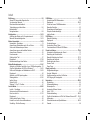 2
2
-
 3
3
-
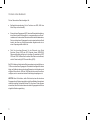 4
4
-
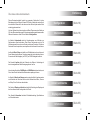 5
5
-
 6
6
-
 7
7
-
 8
8
-
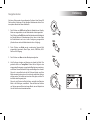 9
9
-
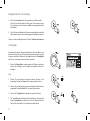 10
10
-
 11
11
-
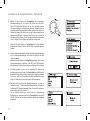 12
12
-
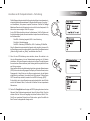 13
13
-
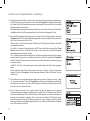 14
14
-
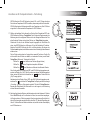 15
15
-
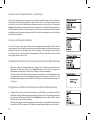 16
16
-
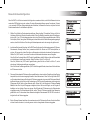 17
17
-
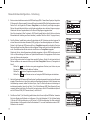 18
18
-
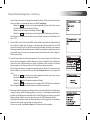 19
19
-
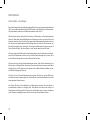 20
20
-
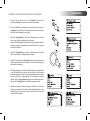 21
21
-
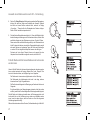 22
22
-
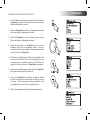 23
23
-
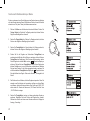 24
24
-
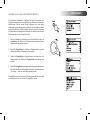 25
25
-
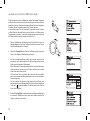 26
26
-
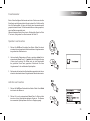 27
27
-
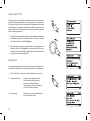 28
28
-
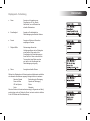 29
29
-
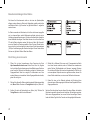 30
30
-
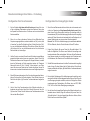 31
31
-
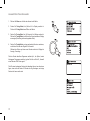 32
32
-
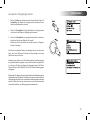 33
33
-
 34
34
-
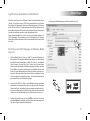 35
35
-
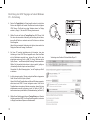 36
36
-
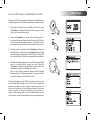 37
37
-
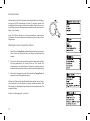 38
38
-
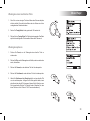 39
39
-
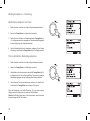 40
40
-
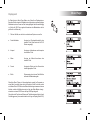 41
41
-
 42
42
-
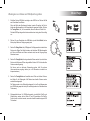 43
43
-
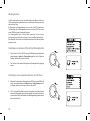 44
44
-
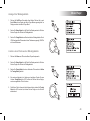 45
45
-
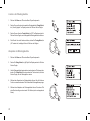 46
46
-
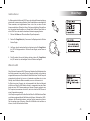 47
47
-
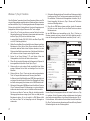 48
48
-
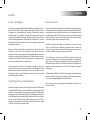 49
49
-
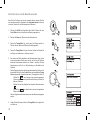 50
50
-
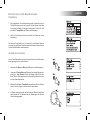 51
51
-
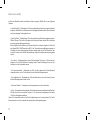 52
52
-
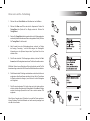 53
53
-
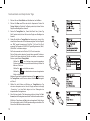 54
54
-
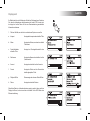 55
55
-
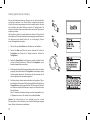 56
56
-
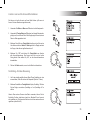 57
57
-
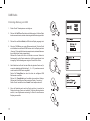 58
58
-
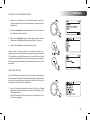 59
59
-
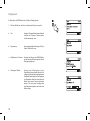 60
60
-
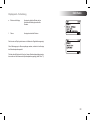 61
61
-
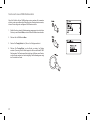 62
62
-
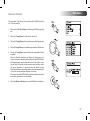 63
63
-
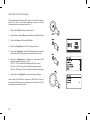 64
64
-
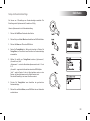 65
65
-
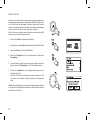 66
66
-
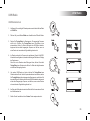 67
67
-
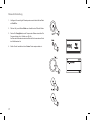 68
68
-
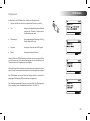 69
69
-
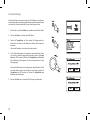 70
70
-
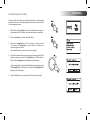 71
71
-
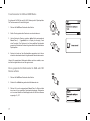 72
72
-
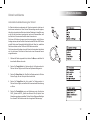 73
73
-
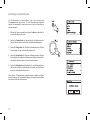 74
74
-
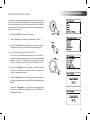 75
75
-
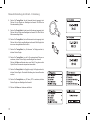 76
76
-
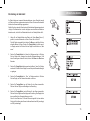 77
77
-
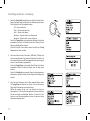 78
78
-
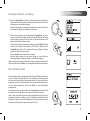 79
79
-
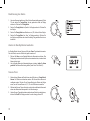 80
80
-
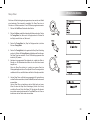 81
81
-
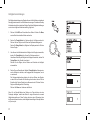 82
82
-
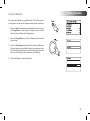 83
83
-
 84
84
-
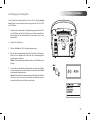 85
85
-
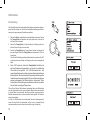 86
86
-
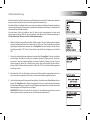 87
87
-
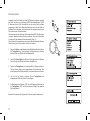 88
88
-
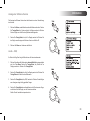 89
89
-
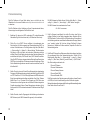 90
90
-
 91
91
-
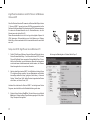 92
92
-
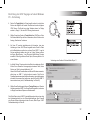 93
93
-
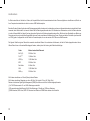 94
94
-
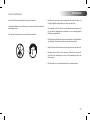 95
95
-
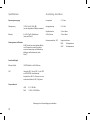 96
96
-
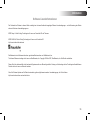 97
97
-
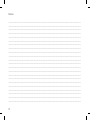 98
98
-
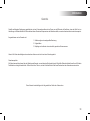 99
99
-
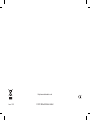 100
100
Roberts Stream 205( Rev.1) Benutzerhandbuch
- Typ
- Benutzerhandbuch
- Dieses Handbuch ist auch geeignet für
Verwandte Papiere
-
Roberts iSTREAM( Rev.1) Benutzerhandbuch
-
Roberts Stream 105( Rev.1) Benutzerhandbuch
-
Roberts STREAM 83I Benutzerhandbuch
-
Roberts Colourstream( Rev.1) Bedienungsanleitung
-
Roberts Revival i-Stream 2( Rev.3) Benutzerhandbuch
-
Roberts I-stream 3( Rev.1) Benutzerhandbuch
-
Roberts Revival I-stream 3( Rev.2) Benutzerhandbuch
-
Roberts Stream 93i Benutzerhandbuch
-
Roberts Stream 93i Benutzerhandbuch
-
Roberts Stream 218( Rev.1a) Benutzerhandbuch
Sonstige Unterlagen
-
Albrecht DR 880 Digitalradio, B-WARE Bedienungsanleitung
-
Denver DAB-37GREY Benutzerhandbuch
-
Sangean PR-D14 Bedienungsanleitung
-
Sangean PR-D14 Benutzerhandbuch
-
Philips AE8000/10 Benutzerhandbuch
-
Revo Axis Bedienungsanleitung
-
DAP Audio D1249 Benutzerhandbuch
-
Denver TDA-60 Benutzerhandbuch
-
Denver MIR-260 Benutzerhandbuch
-
Philips AJL303/12 Benutzerhandbuch